Halo, Sahabat SOLIDWORKS Composer. Umunya setiap kita membuat animasi pada SOLIDWORKS Composer, kita cendrung menampilkan gerakan animasi atau mem-play animasi pada SOLIDWORKS Composer maupun pada SOLIDWORKS Composer Play. Dengan demikian, animasi dari file SOLIDWORKS Composer hanya dapat dilihat oleh orang-orang yang memiliki aplikasi yang berkaitan dengan SOLIDWORKS Composer. Lantas bagimana cara agar kita dapat mempublikasikan ataupun mengirikan hasil animasi yang kita buat pada SOLIDWORKS Composer kepada orang yang tidak memiliki aplikasi yang berkaitan dengan SOLIDWORKS Composer ? Solusinya adalah dengan men-save animasi ke dalam format video. Lalu bagaimana cara men-save animasi ke dalam format video ? Berikut kita simak untuk cara untuk men-save animasi dari file SOLIDWORKS Composer ke dalam format video.
- Pada bagian ribbon menu Workshopes pilih Video.

2. Pada bagian Side kanan akan muncul kolom Workshops untuk Video. Pada bagian Window Resolution, kita dapat memilih kualitas dari resolusi video yang kita inginkan. Untuk Range kita dapat memilih bagian mana dari animasi yang ingin kita jadikan video (waktu diatur sesuai timeline). Kemudian pilih Save Video As untuk menyimpan video animasi.
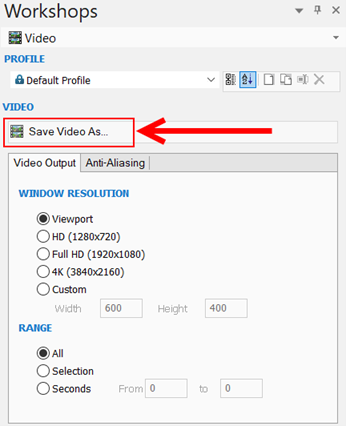
3. Tentukan lokasi penyimpanan video. Kemudian berikan nama video sesuai yang diinginkan. Tentukan pula format dari video. Untuk format video dapat disimpan ke format AVI, FLV, MKV, maupun MP4 (note : untuk MP4 dapat diaplikasikan mulai SOLIDWORKS Composer 2019 ke atas). Kemudian klik Save
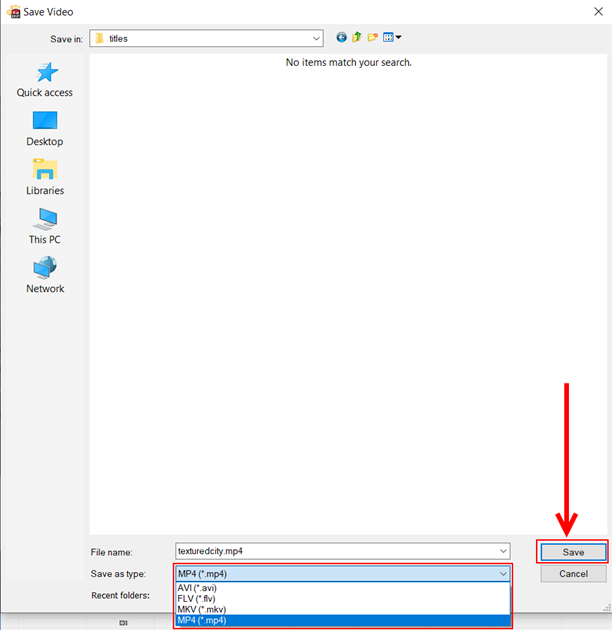
4. Setelah mengklik save, biarkan timeline animation melakukan play atau bergerak sesuai dengan animasi yang telah diberikan. Ini merupakan proses penyimpanan video dari animasi.
5. Apabila proses save video sudah selesai, maka file video akan muncul di folder yang tadi sudah kita tentukan dalam proses save.
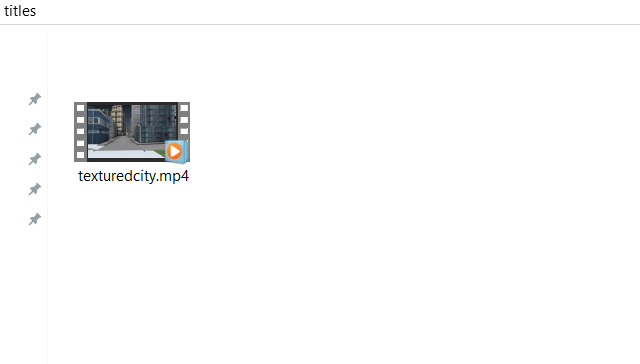
Demikian pembahasan untuk Cara Save as Video Animasi Pada File SOLIDWORKS Composer. Semoga pembahasan ini dapat menambah pengetahuan kita tentang SOLIDWORKS Composer.


No responses yet